Der gleichzeitige Ton gibt auf zwei Geräte in Windows aus. Sound von den Lautsprechern eines Laptops, des Fernsehens auf HDMI, Bluetooth -Kopfhörern und Lautsprechern
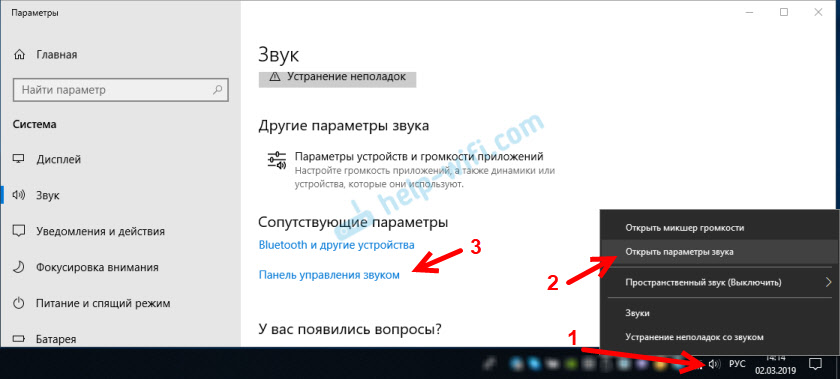
- 5005
- 592
- Dr. Marlen Steinkamp
Der gleichzeitige Ton gibt auf zwei Geräte in Windows aus. Sound von den Lautsprechern eines Laptops, des Fernsehens auf HDMI, Bluetooth -Kopfhörern und Lautsprechern
Diese Frage mit der gleichzeitigen Ausgabe des Klangs an die Lautsprecher oder den Lautsprechern des Laptops und auf den Sprechern des Fernsehers, die von HDMI in den Kommentaren zum Artikel, warum es keinen Sound über HDMI im Fernsehen gibt, in Verbindung mit HDMI in Verbindung gebracht werden, ist im Fernsehen. Beim Anschließen eines Laptops (PC) unter Windows 7 und Windows 10. Und dort veranlasste Vlad in den Kommentaren die Entscheidung, wie die gleichzeitige Ausgabe des Tons oder der Spalten in Windows und im Fernseher konfiguriert werden kann. Ich habe überprüft, aber aus irgendeinem Grund habe ich keinen Erfolg. Heute habe ich beschlossen, alles wieder zu überprüfen, und wie sich herausstellte, funktioniert alles gut. Es reicht aus, den Stereo -Mixer in Windows zu konfigurieren, und der Ton wird auf zwei Quellen angezeigt. In Windows 10 Stereo -Mixer habe ich ohne Probleme verdient. In den Einstellungen von Wiedergabegeräten in Windows 7 habe ich es aus irgendeinem Grund nicht gefunden. Vielleicht müssen Sie die Treiber aktualisieren. Ich werde Anweisungen zum Beispiel von Windows 10 erstellen, aber wie man mit den sieben umgeht, werde ich den Artikel ergänzen. Es gibt fast die gleichen Einstellungen. Wenn Windows 7 diesen Stereo -Mixer hat, stellen Sie alles ohne Probleme ein.
Auf diese Weise kann so erstellt werden, dass der Klang gleichzeitig von den Lautsprechern des Laptops oder den Lautsprechern reproduziert wird, die mit dem Laptop oder Computer angeschlossen sind. Sie können auch die gleichzeitige Ausgabe des Tons an die Lautsprecher und die Bluetooth -Nashelds oder die Bluetooth -Spalte konfigurieren. Geprüft - alles funktioniert gut. Ich verstehe, dass Sie maximal zwei verschiedene Geräte anzeigen können.
Das einzige Negative, das ich zu Hause bemerkt habe. Ich brachte es mit gebauten Lautsprechern zum Monitor (von HDMI verbunden). Es gibt ein kleines Klang zwischen verschiedenen Ausgangsquellen. Vielleicht ist dies nur ein Problem auf meiner Ausrüstung, da mein Eisen nicht das neueste und mächtig ist. Im Allgemeinen funktioniert dieser Chip interessant. Ich habe auch versucht, den Sound gleichzeitig auf den Lautsprechern des Laptops und auf den Bluetooth -Nashelds anzuzeigen. Sie können beispielsweise eine Bluetooth -Spalte anschließen, einen Ton aufnehmen und irgendwo dahinter legen. Sie erhalten einen voluminösen Klang.
Vor der Einstellung müssen Sie diese zweite Tonquelle an den Computer anschließen und sicherstellen, dass er funktioniert (der Sound wird angezeigt, wenn Sie dieses Gerät standardmäßig installieren). Sei es TV oder Bluetooth -Kopfhörer/Spalte. Ich denke, diese Anweisungen werden nützlich sein:
- So verbinden Sie einen Fernseher über HDMI mit einem Computer mit einem Computer
- So verbinden Sie einen Laptop über HDMI mit einem Fernseher mit einem Fernseher
- So schließen Sie eine Bluetooth -Spalte an einen Laptop oder Computer an
- So verbinden Sie Bluetooth -Kopfhörer mit einem Computer oder Laptop unter Windows 10
Verbunden, überprüft, ob alles funktioniert, und erst danach können Sie zur Einstellung fortfahren.
Stereo -Mixer in Windows 10: Sound gibt gleichzeitig zwei Geräte auf zwei Geräte aus
Öffnen Sie die Tonparameter (durch Drücken des entsprechenden Symbols in den Trias mit der rechten Maustaste) und gehen.
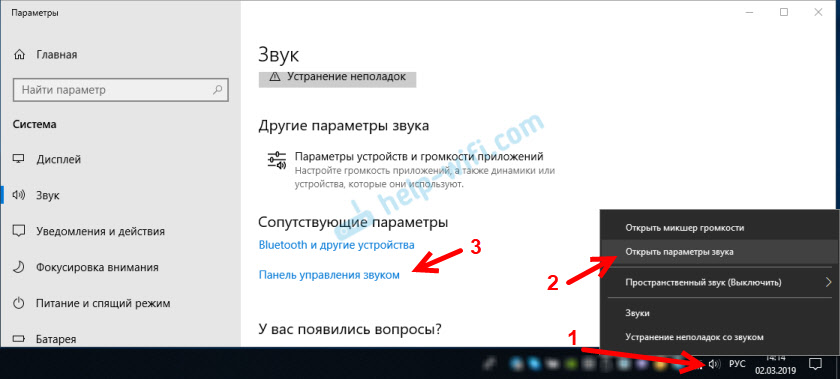
Im Fenster "Sound" überprüfen wir, ob sich das Dynamics -Gerät im Status eines "Standardgeräts" befindet. Wenn dies nicht der Fall ist, klicken Sie mit der rechten Maustaste auf sie und wählen Sie "standardmäßig verwenden". Beachten Sie auch, dass ich einen von HDMI verbundenen Fernseher habe (in meinem Fall ist es ein Monitor mit gebauten Lautsprechern, es spielt keine Rolle) und es ist im Status "Ready".

Wir gehen auf die Registerkarte "Aufzeichnung". Es sollte "Stereo -Mixer" geben. Wenn es langweilig ist und in der Nähe "deaktiviert" geschrieben ist, klicken Sie mit der rechten Maustaste darauf und wählen Sie "Einschalten". Wenn es nicht standardmäßig verwendet wird (es gibt in der Nähe keine geeignete Inschrift), drücken Sie die rechte Maustaste und wählen Sie "Standardmäßig verwenden". Klicken Sie dann erneut und öffnen Sie die "Eigenschaften".
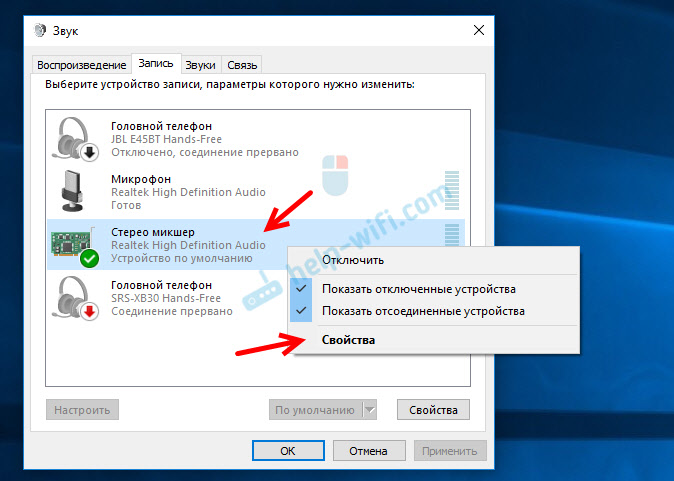
Stellen Sie im neuen Fenster die Registerkarte "Hören" sicher, dass in der Nähe des Elements "Hören Sie aus diesem Gerät" ein Kontrollkästchen vor. Wählen Sie im Menü das Gerät aus, für das Sie den Sound vom Computer abrufen müssen. Die Redner werden also standardmäßig verwendet und Sie müssen das zweite Gerät auswählen. In meinem Fall ist dies ein Fernseher (Sie werden einen anderen Namen haben). Es kann auch eine Bluetooth -Lobby, eine Spalte, vielleicht ein weiteres Gerät sein.
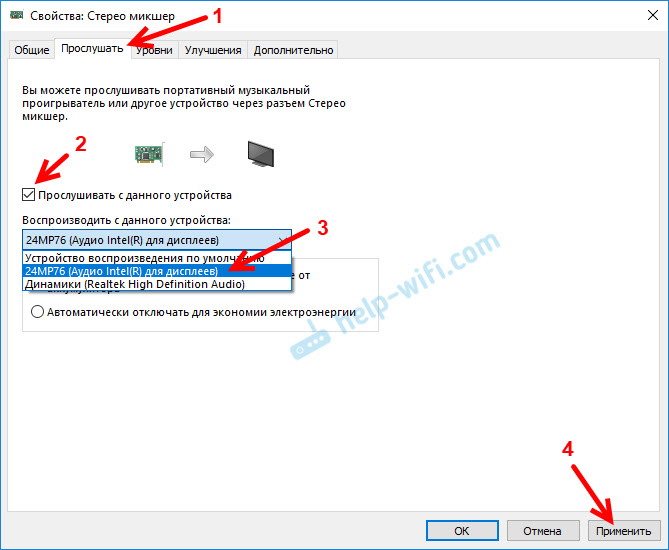
Nachdem er auf die Schaltfläche "Übernehmen" geklickt hatte, begann der Sound gleichzeitig von den Lautsprechern (Laptop -Lautsprechern) und Fernsehen zu spielen. Überprüfen Sie die Lautstärke auf dem Fernseher oder Kopfhörer (Spalte).
Um den Sound von der zweiten Quelle auszuschalten, schalten Sie einfach den Stereo -Mixer aus oder schalten Sie das Gerät aus. Die Einstellungen werden gespeichert. Wenn wir den Sound in den Windows -Einstellungen einstellen, wird er gleichzeitig auf beiden Geräten (in meinem Fall auf den Spalten und Lautsprechern des Fernsehgeräts) reguliert).
Zusätzliche Stereoeinstellungen von Miksher
Es gibt mehrere Registerkarten mit zusätzlichen Einstellungen in den Stereoeinstellungen. Mal sehen, was Sie dort konfigurieren können und ob es notwendig ist, dies zu tun. Ich werde sofort sagen, dass ich dort nichts Interessantes und Nützliches gefunden habe.
Auf der Registerkarte Allgemein befinden sich Informationen über das Gerät selbst. Sie können die Eigenschaften des Controllers (normalerweise Realtek High Definition -Audio) öffnen, den Namen oder das Symbol ändern oder den Stereo -Mix ausschalten/einschalten.
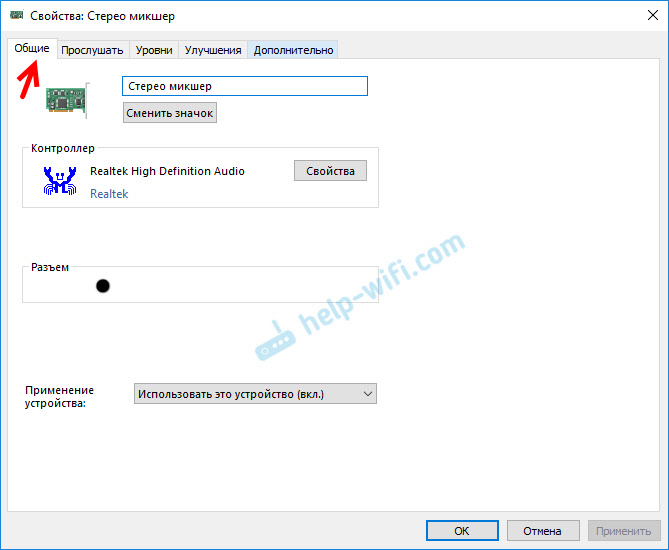
Öffnen der Registerkarte "Levels" können Sie die Lautstärke auf dem Gerät ändern, auf das der Ton über den Stereo -Mixer angezeigt wird. Sie können auch den Klang ausschalten und das Gleichgewicht ändern.
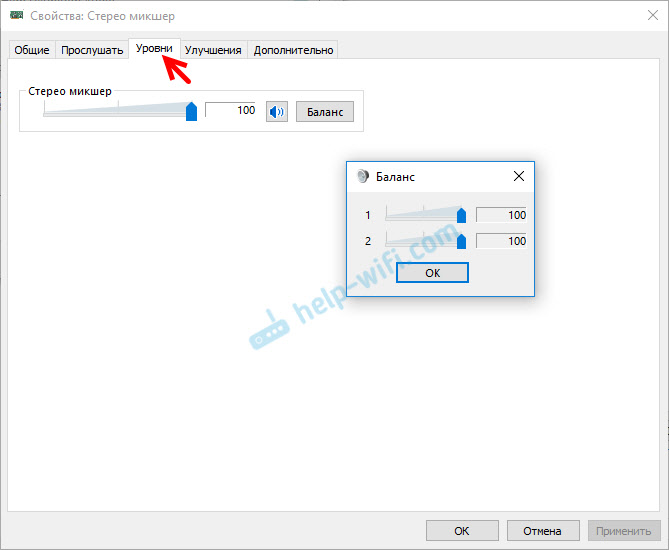
Es sollte einige Einstellungen geben, um den Ton auf der Registerkarte "Verbesserung" zu verbessern. Aber ich habe sie nicht bei mir selbst gefunden. Nur ein Kontrollkästchen "Trennung aller Soundeffekte", was nichts betrifft (in meinem Fall).
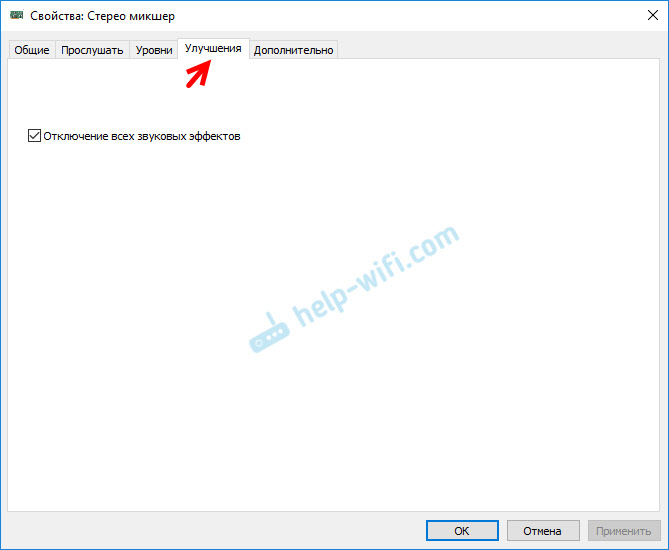
Nun, die Registerkarte "zusätzlicher", auf der Sie die Entladungs- und Abtastfrequenz konfigurieren können (diese Einstellungen sind für mich nicht aktiv) und den Monopolmodus konfigurieren. Es ist besser, diese Einstellungen nicht zu berühren. Obwohl sie in meinem Fall nichts betroffen hatten. Zumindest habe ich nichts bemerkt.
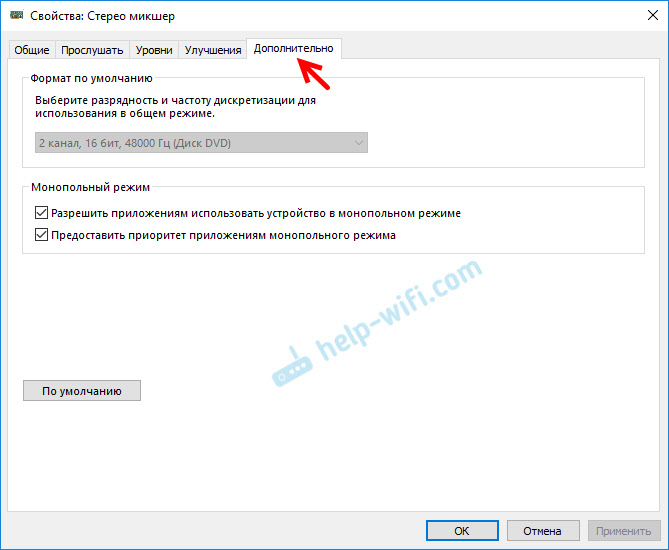
Das sind eigentlich alle Einstellungen.
Ich hoffe. Schreiben Sie in die Kommentare, welche Aufgaben Sie dieses Schema verwenden, welche Geräte Sie den Sound anzeigen und wie all dies für Sie funktioniert. Es gibt keinen klingenden Geräusch? Nun, stellen Sie Fragen, seien Sie nicht schüchtern 🙂
- « PlayStation 4, wenn sie über LAN über einen Router verbunden ist
- Miracast funktioniert nicht unter Windows 10, aber es gibt ein drahtloses Display für Wi-Fi und einen Grafikfahrer »

